
- •ArtCAM Pro
- •Возможности ArtCAM
- •Краткий Обзор
- •Руководство пользователя ArtCAM
- •Интерфейс
- •Общий Обзор
- •Краткий Обзор Интерфейса
- •Рисование в ArtCAM
- •Краткий Обзор
- •Что такое - вектор?
- •Что такое - рельеф?
- •Прокрутка
- •Рисование векторов
- •Группирование Векторов
- •Создание Трехмерного Рельефа
- •Очистка экрана
- •Вращение
- •Поворот
- •Сложение
- •Вычитание
- •Пример
- •Сглаживание
- •Манипулирование Видом
- •Вращение
- •Правая Кнопка Мыши
- •Механическая Обработка Рельефа
- •Информация
- •Инструмент
- •Типы Инструментов
- •Стратегия
- •Типы Стратегии
- •Обработка Змейкой
- •Обработка змейкой вдоль осей X и Y
- •Спиральная Обработка
- •Обработка по Спирали Прямоугольника
- •Обработка области
- •Обработка области Змейкой
- •Элемент
- •Проход на Заданной Высоте
- •Черновая Обработка: Обработка в Несколько Слоев
- •Припуск
- •Угол
- •Элемент
- •Элемент
- •Опции Обработки
- •Параметры Фрезерования
- •Проекция УП
- •Пример
- •Положение
- •Подача
- •Просмотр УП
- •Закраска
- •Краткий Обзор
- •Материал
- •Сложное Моделирование
- •Слияние по наибольшей высоте
- •Выдавливание
- •Трехмерный Шаблон
- •Пример «Кулон»
- •Другие полезные инструменты
- •Краткий Обзор
- •Обрезка
- •Добавить Границу
- •Восстановить вне Цвета
- •Обнулить Рельеф по Цвету
- •Занятие 1 – Криволинейные Профили
- •Краткий Обзор
- •Занятие 2 - Работа c Текстурами
- •Краткий Обзор
- •Текстуры по Шаблону
- •Формы Текстур
- •Расположение Текстуры
- •Кнопки
- •Занятие 3 – Трехмерный Шаблон
- •Краткий Обзор
- •Занятие 4 - Медвежонок
- •Краткий Обзор
- •Медвежонок
- •Занятие 5 - Буквы Постоянной Высоты
- •Краткий Обзор
- •Занятие 6 – Связывание Цветов
- •Краткий Обзор
- •Кролик
- •Этап 1 – Тело кролика
- •Этап 2 - Тело кролика с добавленным пальто
- •Этап 3 - Тело кролика с добавленными пальто, лапой и карманом
- •Создание Первого Рельефа
- •Создание Дополнительных Рельефов
- •Резюме
- •Занятие 7 - Интерактивное Редактирование Рельефа
- •Краткий Обзор
- •Действие Сглаживание
- •Базовый Рельеф
- •Занятие 8 –Кольцо
- •Краткий Обзор
- •Визуализация Кольца
- •Занятие 9 - Птица
- •Краткий Обзор
- •Птица
- •Определение Цветовой Палитры
- •Работа с цветами
- •Подчистка сканируемого изображения
- •Требования К Видам
- •Связывание Цветов
- •Назначение Формы Рельефа
- •Вычисление и Визуализация Рельефа
- •Создание Дополнительных Рельефов
- •Создание/Восстановление Рельефов
- •Резюме
- •Занятие 10 – Механическая Обработка
- •Краткий Обзор
- •Занятие 11 - Визуализация Механической Обработки
- •Краткий Обзор
- •Занятие 12 - Механическая Обработка Элементов
- •Краткий Обзор
- •Загрузка Рельефа
- •Занятие 13 - Сканирование
- •Краткий Обзор
- •Общие Принципы
- •Разница в Размере Файлов
- •Задание Размера Изображения
- •100 dpi для Crest10.bmp
- •200 dpi для Crest20.bmp
- •150 точек на дюйм в черно-белом варианте
- •150 dpi Colour
- •Невертикальные Линии
- •Резюме
- •Занятие 14 - Технические Приемы
- •Краткий Обзор
- •Зеркальное Отображение
- •Файлы EPS/AI - игнорируемые детали
- •Файлы DXF - игнорируемые детали
- •Импортирование Файлов из Adobe Illustrator
- •Решение Проблем
- •Замечания при импортировании файлов PostScript
- •Импортирование сложных файлов
- •Резюме
- •Индекс

Обратитевнимание,что Вы можете также использоватьMachine area (Обработка области) с выбраннойопцией Raster(Змейка).
Будет создана УП внутри вектора, состоящая из параллельных проходов.
ИмпортированиеВекторныхФорматов
ArtCAM может импортировать3 формата файлов:
•AutoCAD DXF
•Encapsulated PostScript
•Файлы Adobe Illustrator
Два последнихформата имеют похожий синтаксис, так как они являются частью языка описаниястраниц PostScript.
В ArtCAM нас интересуют векторные формы, которые могут использоваться для механической обработки. Таким образом, принимается вовниманиетолько наружный контур, а любая заливка кон-
тура цветомигнорируется. Для каждого формата будет приведен список деталей, который будет игнорироваться.
Файлы EPS/AI - игнорируемые детали
1.Цвета.
2.Заливка объектов.
3.Толщина линииитипокончаний.
4.Шрифты.
5.Текст.
6.Информация об операциях с файлом.
Когда ArtCAM приимпортированиичитаетлюбойиз этихоперат о- ров языка PostScript, они игнорируются, и выдается предупреждаю-
щее сообщение.
Файлы DXF - игнорируемые детали
1.Текст.
2.Шрифты.
226 • Занятие 14 - Технические Приемы |
ArtCAM Pro User Guide |
3. Трехмерные примитивы.
Наличие трехмерных примитивовможетпривестиприимпортировании к остановке чтения файла.
Импортирование Файлов из Adobe Illustrator
Для того чтобы импортироватьвектора из Adobe Illustrator в ArtCAM необходимо выполнитьследующую процедуру:
1.В Adobe Illustrator используя File (Файл) > Save as (Сохра-
нить как) > введите имя файла
2.Выберите из списка Illustrator eps.
3.Задайте следующие параметры:
Compatibility = 3 Preview = none
Do not select - include thumb nail Postscript level = 1
Если имеется текст необходимо выполнитьследующее:
1.Выберите текст левой кнопкой мыши.
2.Щелкните правойкнопкой мыши.
3.Выберите опцию> Create outlines
Теперь можно использоватьпроцедуру сохранения, приведенную выше.
Решение Проблем
Для того чтобы уменьшить проблемы, возникающие причтении файлов в векторных форматах, необходимо руководствоваться следующими принципами:
В исходной программе (Corel, Adobe и так далее.)
1.Сохраняйте файл с минимальномколичеством опций.
2.Уберите цвету объектов, заголовки, полутоновую информацию и форматирование фонтов.
3.Завершите все операции сфайлом.
4.Конвертируйтетекст в кривые.Текст будет преобразован в набор отрезков и кривых Безье, которые будут восприниматьсяArtCAM
точно и в соответствующем масштабе. Если Вы несделаете этого,
вокне Двухмерного Вида не будете иметь никакого текста.
5.Не включайте трехмерные примитивы в формате DXF..
Замечания при импортировании файлов PostScript
Язык Postscript очень сложный и имеет более чем 240 операторы. Это больше чем необходимо для описаниявекторных форматов, и он даже может выполнятьсложные вычисления,а также чтениеи
запись текстового файла. Язык Postscript непосредственнонапрямую не читается и сразу конвертируется. Каждая команда Postscript интерпретируется, так же, как интерпретируется программа, написан-
ArtCAM Pro User Guide |
Занятие 14 - Технические Приемы • 227 |
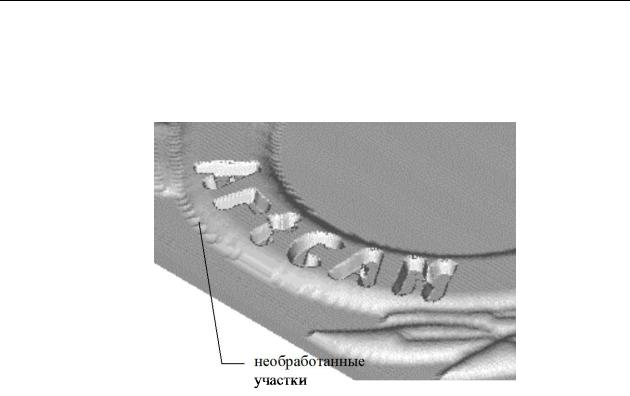
ная на языке BASIC. Точно также, как на BASIC можно написать программу наязыке Postscript, которая может выполнятьрасчеты в
течениебольшего времени,прежде чем можно будет получить файл, содержащий векторы. (Ясно, что это неудобно для работы).
Проблемы, которые могут происходить с программами, написанными наязыке BASIC, могут также происходить с программами на языке Postscript. Плохо написаннаяилииспорченнаяпрограмма мо-
жет исказить изображениеили привестик остановке интерпретатора.
Очень важно,что программа Postscript является правильнонаписанной,и недолжна редактироваться не специалистами.
Импортирование сложных файлов
Если ArtCAM не может читать файл в формате Postscript (особенно созданныйв Adobe Illustrator), попробуйте прочитатьего другим па-
кетом, например,CorelDRAW. Если и он не может прочитать файл, то файл может быть испорчен или неработоспособный,и его необходимо зановоэкспортировать из исходной программы. Если после
этого, Вы смогли прочитать файл, проверьте изображение,и оноВас устраивает, сохраните, как новый файл в формате EPS для того, что-
бы его прочитатьв ArtCAM.
ОбработкаПрофиляРельефа
Просмотр результатов обработки для Female Feature в разделе "Занятие 12 – Механическая Обработка Элементов"позволяет увидеть
грубые необработанныеучастки. Обработка вокруг кольца позволяет лучше обозначить профиль.
Методика создания прохода для обработки профиля следующая - построить контур вокруг кольца, сгруппировать его, затем задать
обработку по центральной линии,и обработать эту область контура только по контуру.
Однако, чтобы получить более гладкую траекторию движенияинструмента, необходимо вначалеобработать контур. Требуется сме-
228 • Занятие 14 - Технические Приемы |
ArtCAM Pro User Guide |
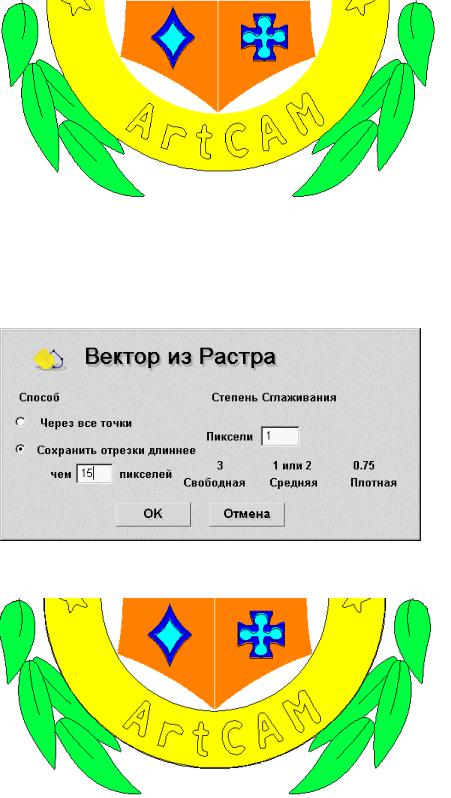
тить контур на небольшое расстояние. Это необходимо для того, чтобы управляющая программа не имеласкачков, и соответственно
рельеф не имелзубцов. Полученный смещенный контур должен быть сглажен, чтобы уменьшить число дуг в нем и улучшать плав-
ность движенияуправляющей программы.
1.При помощи команды Open (Открыть) менюFile (Файл) откройте файл crest13.art, который находится в директории
Examples/Crest.
2. Выберите цвет кольца (желтый) как Первичный Цвет, и затем
выберитекнопку  Fit Vectors to Colour Boundaries (Со-
Fit Vectors to Colour Boundaries (Со-
здать Векторпо Границе Цвета)на инструментальнойпанели
Vector (Вектор) Появится следующее окно диалога:
3.Примите значенияпоумолчанию, нажавкнопку OK. Будут созданы два контура пограницам кольца.
ArtCAM Pro User Guide |
Занятие 14 - Технические Приемы • 229 |

4. Выберите наружный контур, и затем выберитекнопку 
Contour Offset (Смещение Векторов)на инструментальной па-
нели,Vector Editing (Редактирование Векторов) чтобы появи-
лось следующее окно диалога:
5.Задайте в полеOffset distance (Расстояние смещения) - 0.5, и в области Offset Direction (Направление Смещения) – опцию
Outwards (Наружу). Затем нажмите на кнопку OK. Теперь по-
явятся два контура.
6.Повторите эту операцию,чтобы сместить внутрь внутренний контур на 0,5 мм.
7. Исходные контуры необходимо удалить. Для этого выделитьих
припомощи кнопки  Select Vector Contour (Выбрать Вектор) и затем нажмите клавишу Del (Удалить).
Select Vector Contour (Выбрать Вектор) и затем нажмите клавишу Del (Удалить).
8.Чтобы сгладить оставшиеся смещенные контуры, выберитевнеш-
нийконтур припомощи кнопки  Select Vector Contour
Select Vector Contour
(Выбрать Вектор), и затем выберитекнопку  Smooth
Smooth
Vectors (Сгладить Вектора) на инструментальной панели,
Vector (Вектор):
230 • Занятие 14 - Технические Приемы |
ArtCAM Pro User Guide |

9.Нажмите кнопку OK
10.Повторите эту операциюдля внутреннего вектора.
11.Сгруппируйте эти два контура вместе, выбрав вначале один (ис-
пользуя кнопку  Select Vector (Выбрать Контур)), а затем выберитевторой контур (при нажатой клавиши Shift и кнопке
Select Vector (Выбрать Контур)), а затем выберитевторой контур (при нажатой клавиши Shift и кнопке
 ). После этого выберитекоманду Group (Сгруппировать) на инструментальнойпанели, Vector (Вектор).
). После этого выберитекоманду Group (Сгруппировать) на инструментальнойпанели, Vector (Вектор).
12. Выделите созданную группу (используя кнопку  Select
Select
Vector (Выбрать Вектор) если до этого она не выбрана),на инструментально панели Feature (Элементы) выберите кнопку
 Centreline Feature (Создать Элемент,гравируемый по вектору) : Появится окно диалога:
Centreline Feature (Создать Элемент,гравируемый по вектору) : Появится окно диалога:
13.Задайте в полеName (Имя) название- Ring Profile, в поле Depth (Глубина) значение - 0 и в области Profile represents… - опцию Centre line (По Центральной Линии) и затем нажмитена кнопку
OK.
14. При помощи команды Load - Replace (Загрузить - Заменить) из меню Relief (Рельеф)загрузите файл crest01.rlf, который находится в директории Examples/ Crest.
ArtCAM Pro User Guide |
Занятие 14 - Технические Приемы • 231 |

15.Загрузите файл Data crest14.tpm припомощи опции Load Toolpath (Загрузить Траекторию) из меню Toolpath (УП).
16.Создайте управляющую программу обработки профиля, выбрав
кнопку  New Toolpath (Новая УП).
New Toolpath (Новая УП).
17. Перейдите к закладке Summary (Информация) и в поле Description (Название) введитеимя для этой траектория движе-
нияинструмента (например - Profiling Ring).
18. Перейдите к закладке Tool (Инструмент), выберитев Tool Type
(Тип Инструмента) - Slot (Циллиндрическая Фреза) и введите значение1,5 мм в поле Radius (Радиус).
19.Перейдите к закладке Strategy (Стратегия), выберитев Strategy Type (Тип Стратегии) - Feature (Элемент)и введитезначение 0
мм в полеAllowance (Припуск) и значение1 мм в поле Stepover
(Шаг).
20.Перейдите к закладке Feature (Элемент)всписке групп Feature (Элемент)выберитеназваниегруппы Ring Profile и выберите
опциюOnly profile (Только профиль).
21.Нажмите накнопку Apply (Применить) для задания новыхпараметров для траектории движенияинструмента.
22.Нажмите кнопку  Calculate (Вычислить УП). Скройте растровую траекторию движенияинструмента для лучшего отображения новой программы.
Calculate (Вычислить УП). Скройте растровую траекторию движенияинструмента для лучшего отображения новой программы.
23.После визуализации траектории движенияинструмента должно получиться следующее.
232 • Занятие 14 - Технические Приемы |
ArtCAM Pro User Guide |
